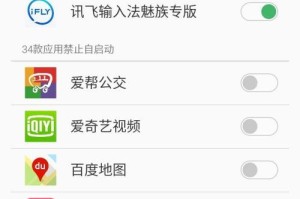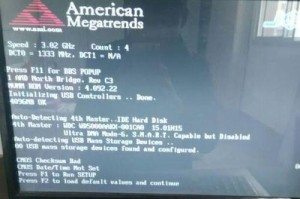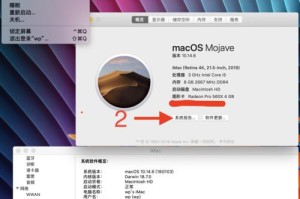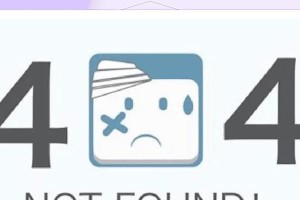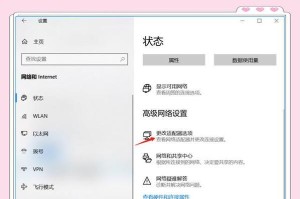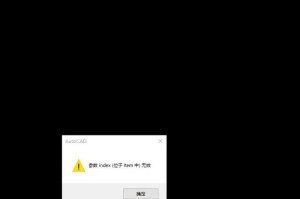电脑扬声器突然没声音了,是不是让你心头一紧?别慌,今天就来手把手教你如何解决这个问题。无论是Windows系统还是Mac系统,我都为你准备好了详细的设置步骤,让你轻松恢复电脑扬声器的声音。
一、检查硬件连接
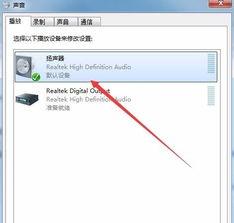
首先,我们要确认电脑扬声器的硬件连接是否正常。以下是一些常见的检查方法:
1. 检查耳机插孔:将耳机插入电脑的耳机插孔,看看是否能听到声音。如果耳机有声音,那么问题可能出在电脑扬声器上。
2. 检查扬声器插头:如果你的电脑是台式机,那么需要检查扬声器插头是否插紧。有时候,插头松动会导致扬声器没有声音。
3. 检查音量控制:有些电脑的扬声器插头旁边有一个音量控制旋钮,确保它没有被关闭。
二、调整Windows系统设置
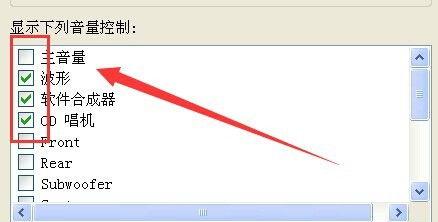
如果硬件连接正常,那么我们可以尝试调整Windows系统的设置。
1. 右键点击任务栏:在电脑屏幕右下角的任务栏上,右键点击“音量”图标。
2. 选择“声音控制面板”:在弹出的菜单中,选择“声音控制面板”。
3. 选择“播放”选项卡:在声音控制面板中,选择“播放”选项卡。
4. 检查扬声器设备:在“播放”选项卡中,找到“扬声器”设备。如果它旁边有一个红色的叉号,那么说明该设备被禁用了。
5. 右键点击扬声器设备:右键点击扬声器设备,选择“属性”。
6. 启用扬声器设备:在扬声器设备的属性窗口中,勾选“使用此设备(启用)”复选框。
7. 设置默认扬声器:在“属性”窗口中,选择“高级”选项卡,然后选择“默认值”按钮,将扬声器设置为默认设备。
8. 应用并确定:点击“应用”和“确定”按钮,保存设置。
三、调整Mac系统设置
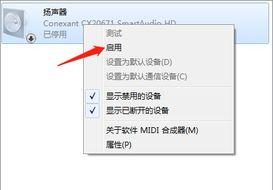
对于Mac用户,调整扬声器的设置也非常简单。
1. 点击“系统偏好设置”:在Mac屏幕左上角,点击“苹果”菜单,选择“系统偏好设置”。
2. 选择“声音”:在系统偏好设置窗口中,选择“声音”。
3. 检查扬声器设置:在“声音”窗口中,找到“输出”选项卡,确保扬声器被选中。
4. 调整音量:如果扬声器被选中,但仍然没有声音,可以尝试调整音量。
四、检查音频驱动程序
有时候,电脑扬声器没有声音是因为音频驱动程序出了问题。以下是如何检查和更新音频驱动程序的步骤:
1. 右键点击“此电脑”:在电脑屏幕左下角,右键点击“此电脑”,选择“管理”。
2. 选择“设备管理器”:在计算机管理窗口中,选择“设备管理器”。
3. 展开“声音、视频和游戏控制器”:在设备管理器中,展开“声音、视频和游戏控制器”分支。
4. 检查音频驱动程序:如果音频驱动程序有问题,那么它旁边会有一个黄色的感叹号或红色的叉号。
5. 更新音频驱动程序:右键点击有问题的音频驱动程序,选择“更新驱动程序软件”。
6. 选择“自动搜索更新的驱动程序软件”:在更新驱动程序软件窗口中,选择“自动搜索更新的驱动程序软件”。
7. 安装更新:按照提示安装更新的音频驱动程序。
五、重置系统
如果以上方法都无法解决问题,那么你可以尝试重置系统。
1. Windows系统:在Windows系统中,你可以通过“控制面板”或“设置”来重置系统。
2. Mac系统:在Mac系统中,你可以通过“系统偏好设置”中的“恢复”功能来重置系统。
重置系统会删除所有个人数据和应用程序,所以请确保在重置之前备份重要数据。
以上就是关于电脑扬声器没声音怎么设置的详细教程。希望这篇文章能帮助你解决问题,让你重新享受到美妙的音乐和电影。如果你还有其他问题,欢迎在评论区留言哦!